Cómo instalar NVM en MacOS con HomeBrew
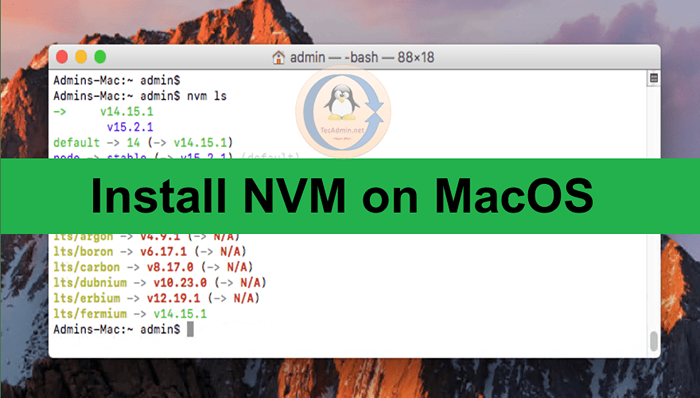
- 2679
- 475
- Berta Solano
El NVM (Node Version Manager) es un script de shell utilizado para instalar y administrar el nodo.JS en un sistema basado en Linux. Los usuarios de MacOS pueden instalar NVM usando el HomeBrew.
Este tutorial le ayuda a instalar NVM en su sistema MacOS y administrar el nodo.versiones JS.
Requisitos previos
Debe tener acceso de escritorio macOS con privilegios de administrador.
Inicie sesión en el sistema de escritorio de MacOS e instale HomeBrew en su sistema (si aún no está instalado)
ruby -e "$ (curl -fssl https: // raw.githubusercontent.com/homeBrew/install/master/install) " Para más instrucciones, visite el tutorial de instalación de Homebrew.
Paso 1: eliminar las versiones de nodo existentes
Si su sistema ya tiene un nodo instalado, desinstale primero. Mi sistema ya ha instalado el nodo a través de Homebrew. Así que desinstalarlo primero. Omitir si aún no está instalado.
Brew Uninstall --Nodee-Dependencies NodeBrew Desinstalación -Force Node
Paso 2 - Instale NVM en MacOS
Ahora, su sistema está listo para la instalación. Actualice la lista de paquetes HomeBrew e instale NVM.
Actualización de la cervezaBrew instalar nvm
A continuación, cree un directorio para NVM en casa.
mkdir ~/.nvm Ahora, configure las variables de entorno requeridas. Edite el siguiente archivo de configuración en su directorio de inicio
vim ~/.bash_profile Y agregue las líneas a continuación a ~/.bash_profile (o ~/.ZSHRC para MacOS Catalina o versiones más nuevas)
Exportar nvm_dir = ~/.NVM Source $ (Brew - -Prefix NVM)/NVM.mierda
Prensa ESC +: WQ Para guardar y cerrar su archivo.
A continuación, cargue la variable en el entorno de shell actual. Desde el siguiente inicio de sesión, se cargará automáticamente.
fuente ~/.bash_profile Eso es todo. El NVM se ha instalado en su sistema MacOS. Vaya al siguiente paso para instalar el nodo.versiones JS con la ayuda de NVM.
Paso 3 - Instalar nodo.JS con NVM
En primer lugar, vea qué versiones de nodo están disponibles para instalar. Para ver las versiones disponibles, escriba:
NVM LS-Remote Ahora, puede instalar cualquier versión enumerada en la salida anterior. También puedes usar nombres de alias como nodo Para la última versión, LTS Para la última versión de LTS, etc.
nodo de instalación nvm## Instalación de la última versiónNVM Instalar 14## Instalación del nodo.JS 14.X
Después de instalar, puede verificar lo que está instalado con:
NVM LS 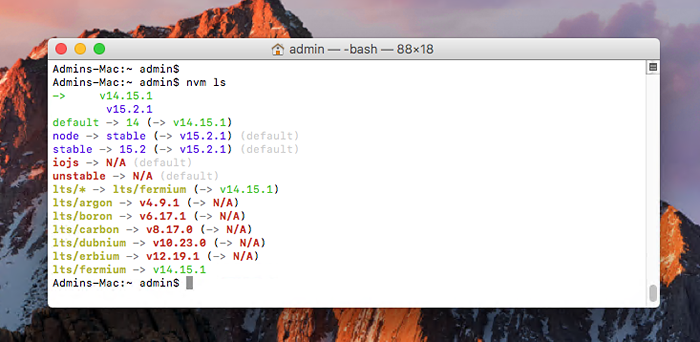
Si ha instalado varias versiones en su sistema, puede configurar cualquier versión como la versión predeterminada en cualquier momento. Para establecer el nodo 14.X Como versión predeterminada, simplemente use:
NVM usa 14 Del mismo modo, puede instalar otras versiones como el nodo 12, 15 y 18 y cambiar entre ellas.
Conclusión
Este tutorial te explicó cómo instalar NVM y Node.JS en el sistema macOS.

